|
|
让照片高级的两大神器——锐化和降噪
锐化照片与降低噪点,
需要仔细斟酌、精益求精~
锐化和降噪操作,
都必须将照片放大到 100%来进行~
此时数码相机的弊病将无所遁形。
通过今天PS菌带来的两个操作,
可以最大限度地提升照片的画质~
专业还是业余,细节面板的操作
无疑是重要的衡量标准~
一,锐化
■工具概述
名称:锐化
位置:细节面板上部
功能:锐化照片
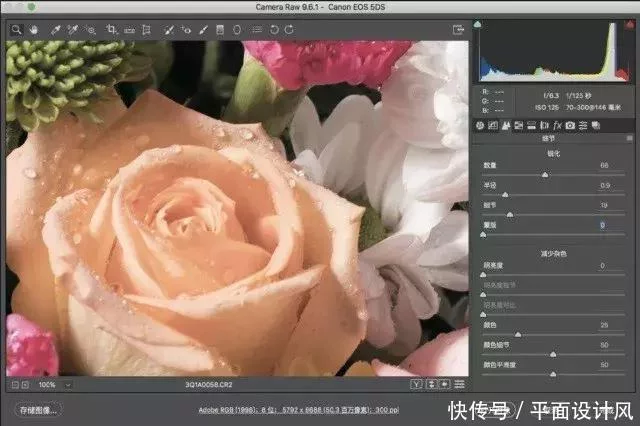
锐化是很多人魂牵梦绕的操作,但有些人并不知道照片该不该锐化或者锐化到什么地步,但就是觉得不锐化调整就不完整。
的确,在一张照片的处理流程中,调整完曝光、色彩等参数,最后进行锐化是没有问题的,不过一定要科学锐化!
很多人认为锐化就是随便一调,大体看上去不错就好了,其实这种想法大错特错。在 ACR 中,细节面板内的锐化提供了详细的选项,可供用户有凭有据地锐化照片。
锐化莫神化
在讲解锐化之前,先要说明:为什么要锐化?锐化到底能起到什么作用?
锐化可以一定程度上增加边缘的反差,但是绝不能把虚焦或者因相机剧烈抖动造成的模糊变清晰。
锐化主要是用来给照片锦上添花的,为合焦但不够锐利的照片增强视觉冲击力。
如果锐化使用不当,会导致高光曝光过度、暗部曝光不足、画面出现颗粒感、景物边缘出现亮边等极为难看的瑕疵。
需要通过这 4 个滑块对锐化的强度、区域、程度和范围进行权衡,才能得到最佳的锐化效果。下面就来一起操作吧!
■界面详解
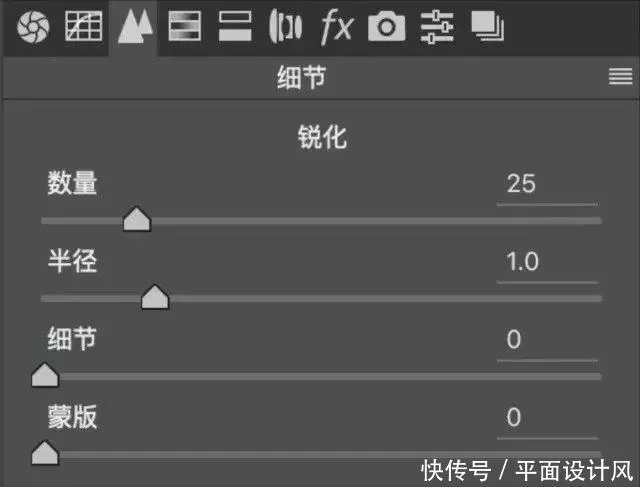
Photoshop、Lightroom 以及 ACR 都是常用的处理照片工具,但其实它们的汉化并不贴切。这些让人迷糊的名称其功能和字面意思相差得有点远,下面就来为大家介绍一下它们的真正用途。
数量:锐化的程度,数量越大锐化越强烈。
半径:锐化使边缘反差加大,半径滑块控制其影响范围,数量越大影响范围越大。
细节:锐化会突出细节,同时让照片噪点增多。将细节滑块向左侧移动可以抑制噪点,但是锐度也会降低;向右滑动可以让照片更锐利,但是噪点也会很突出。
蒙版:这个和 Photoshop 中的蒙版没有任何关系,利用该滑块可以根据照片信息来控制锐化作用范围。向右侧移动该滑块,锐化范围会减少。
■操作详解
1. 放大图像
在 ACR 中打开照片,然后单击右侧面板栏第 3 个图标,进入“细节”面板。此时在左下角将 画面显示比例设置为 100%,甚至是 200%,然 后观察调整的细节。这时候可以按住空格键,切 换为抓手工具,然后拖动鼠标以更改画面视图。
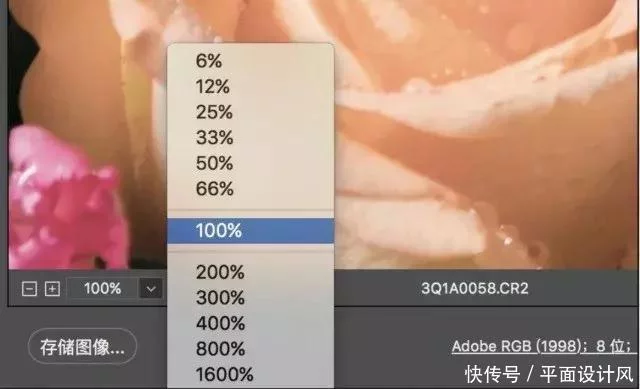
2. 数量滑块
锐化的数量在默认状态下并不是 0,而是 25,这是为了抵消相机成像时照片的模糊。
可 以将视图移动到想要锐化的区域,然后将数量滑 块向右侧滑动,以增强锐化效果。
我将其设置为 105,可以看到花瓣明显变锐利,但是画面上的 颗粒感也明显增加。
要消除这些颗粒感,要靠“细 节”滑块。下面先通过“半径”滑块来控制锐化 的范围。
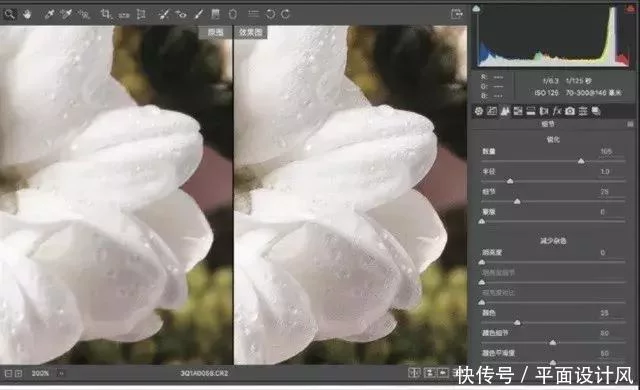
3. 半径滑块
半径滑块的默认值为 1.0,该数值可以在0.5 ~ 3.0 进行设置。可以左右拖动滑块,观察它对画面锐度的改善。半径太小的话照片锐化程度不够,但是太大则会在边缘形成亮边,让物体边缘不自然。经过调整,我认为对于这张照片,半径 1.5 是一个不错的选择。
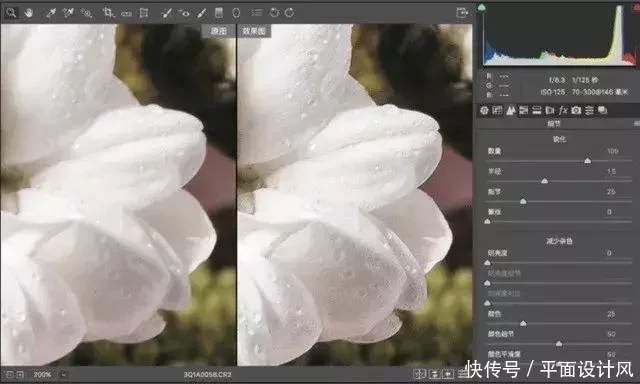
4. 细节滑块
细节滑块的默认值为 25,它的主要功能是消除锐化造成的颗粒感。不过过度调整会导致照片锐度下降,所以需要寻找平衡点。如果将它归零,照片的颗粒感会很弱,但是锐化的强度也会随之减弱。
如果调整到最大值 100,锐化也会是最大值,不过照片上的颗粒会很严重。细节数值太低,画面噪点少但不锐利;细节数值太高,画面锐利了但噪点多。所以平衡下来,我选择保持默认值25,在该数值下,锐度和噪点我都可以接受。
在调整的时候,可以按住 Alt 键,同时用鼠标拖动滑块,此时画面会以灰度形式展现噪点和锐度情况。相比于彩色照片,通过灰度视图调整,可以去掉颜色干扰,更加直观地看到边缘的锐度和噪点颗粒的表现。

5. 蒙版滑块
锐化如果作用于全图,一些没有边缘的纯色、过渡区域也会受到影响,造成过渡不自然等现象。ACR 可以识别这些区域,利用“蒙版”滑块控制锐化区域,可以仅仅锐化边缘,而使其他区域不受到影响。这个调整无需太细致地观察照片,可以在 ACR 左下角将视图调整为“符合视图大小”,或选择认为合适的视图,这里选择了 25%。
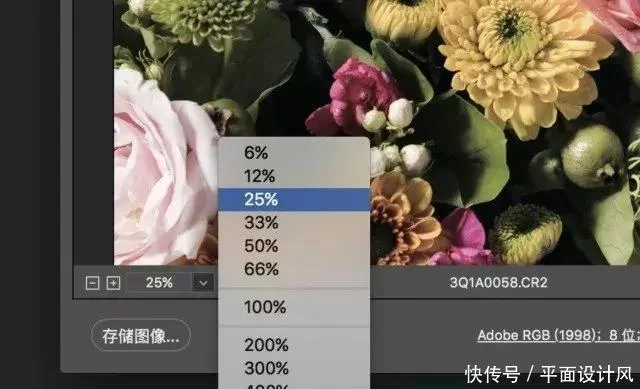
调整的时候,依然需要按下 Alt 键的同时调整“蒙版”滑块。蒙版的默认值是 0,此时画面会变成全白,这意味着所有区域被锐化。提高数值,会出现黑色区域——不被锐化影响区域。被锐化的区域将向照片中物体的边缘集中,逐渐缩小范围。
按住 Alt 键的同时用鼠标拖动“蒙版”滑块,画面由白色慢慢变黑,只有物体边缘是白色。此时该滑块的数值是 50。再强调一遍,此时必须在按下 Alt 键的同时拖动“蒙版”滑块才能进入该视图模式。黑色区域代表不锐化区域,而白色区域则是锐化的区域。因为只需要锐化景物的边缘,所以将其调整为这样,以免背景受到锐化的影响,而使画质降低。
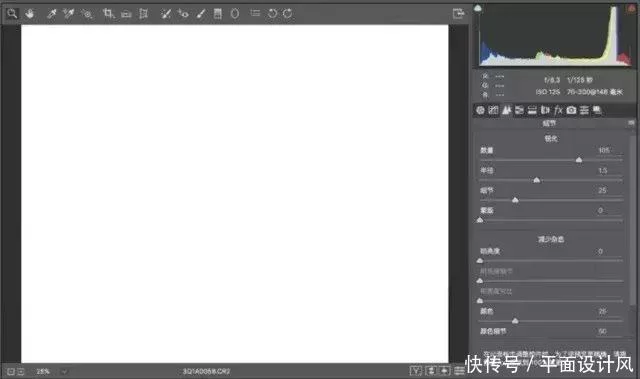
■小提示
1. 无损操作
虽然过度调整会使照片出现噪点或亮边,但是 ACR 中的滑块操作都可以调回来,所以这个操作依然是无损操作。其实,ACR 中所有的操作都是对照片信息无损的,只要这个 RAW 格式文件存在,就可以随时调回来。
2. 主观操作
锐化操作非常主观,需要靠自己的眼力和经验来进行调整,而且需要权衡每个滑块的数值,让所有效果配比达到最好的效果。不断练习才能 胸有成竹,所以要耐心练习。
3.多次/适度锐化
在专业处理照片的时候,大概会经历三次锐化,这是第一次锐化,也被称为“输入锐化”。本次全局锐化的作用是抵消镜头分辨率、低通滤镜以及空气不够通透等造成的模糊。之后还会进行局部锐化和输出锐化,让照片的细节更加专业和讲究。所以作为第一次锐化,锐化不要做得太“足”,要给之后的操作留下空间。
二,降噪处理
■操作详解
名称:减少杂色
位置:细节面板下部
功能:去除照片的噪点
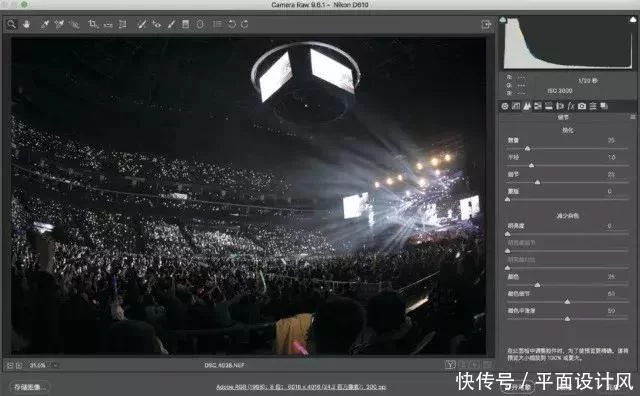
噪点是画面出现颗粒、假色等让画质降低、细节损失、锐度下降以及过度失真的现象。通常是高感光度和长时间曝光这 2 个因素会产生噪点。目前随着科技发展,相机抑制噪点的能力越来越强。
噪点大体可以分为 2 类:亮度噪点和颜色噪点。亮度噪点的表现是颗粒感,会造成细节损失和锐度下降。颜色噪点是画面出现假色,本来纯净的区域会出现色斑。在细节面板下半部分的“减少杂色”区域,有 2 组滑块分别用于对付这两种讨厌的噪点。
■控制亮度噪点
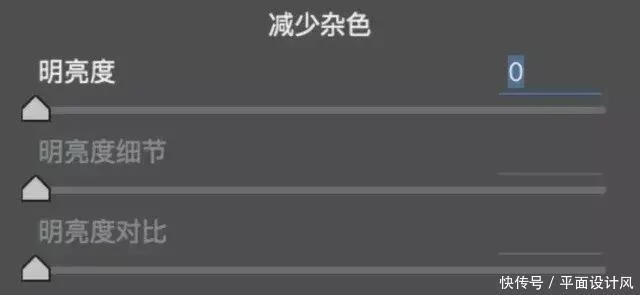
要去除亮度噪点,就要使用“减少杂色”的前 3 个滑块:明亮度、明亮度细节、明亮度对比。当明亮度滑块位于 0 时,下面两个滑块无法调整。这说明该滑块是“总起滑块”,它调整了明亮度,下面的滑块是对它的补充处理。
滑块解读
明亮度:向右滑动该滑块,可以降低明亮度噪点,减少画面的颗粒度。其数值越大,降噪程度越大,但在降噪同时也会引起细节损失。
明亮度细节:该滑块是用来恢复因调节“明亮度”而损失的细节,向右滑动能恢复更多细节。明亮度对比:这是个让人费解的滑块。也可以简单理解为和上一个滑块相似,用于控制降噪时的细节保留程度。
■操作详解
1. 放大照片
在降噪的时候,和锐化一样,要把图像放大到 200 ~ 300% 甚至更高,仔细观察降噪滑块对画面的影响。这是一张感光度为 ISO 2 000,且有大面积暗部的照片,可以看到画面上明显的亮度噪点。
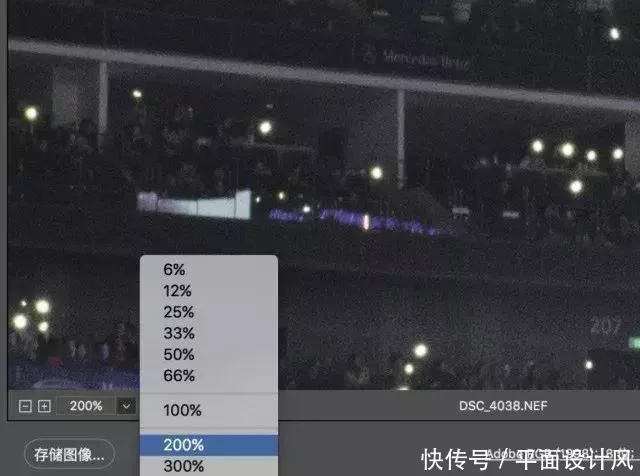
2. 调整明亮度
要消除亮度噪点,将“明亮度”滑块移至 25左右,观察噪点的消除情况。此时“明亮度细节”滑块会自动跳到默认值 50,让照片在亮度噪点消除同时,还可以保留更多细节。此时可以继续调整“明亮度”,直到自己满意为止。我认为对这张照片而言,30 是个不错的数值。
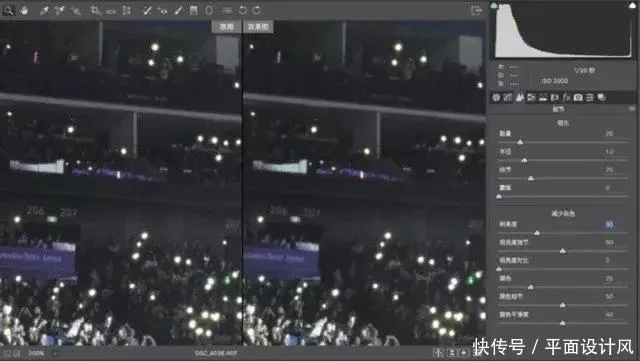
3. 还原细节
现在就可以开始观察照片的细节损失了。如果发现锐度有所下降,细节需要还原,可以适当提高“明亮度细节”滑块。对于本例,我将滑块调整为60,得到了理想的效果。此时无需调整“明亮度对比”。
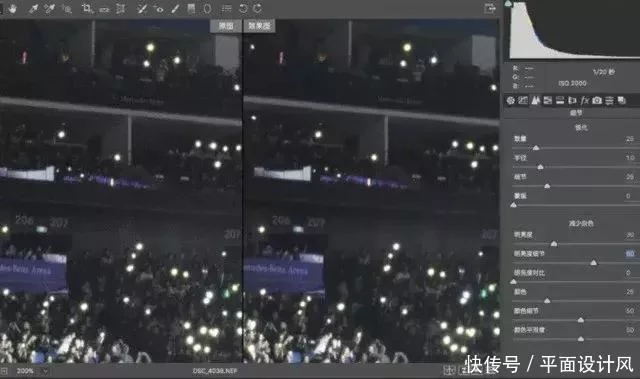
■小提示
有空就读读:“明亮度对比”详解
该滑块太“学术”了,这里把它拎出来做一个详细介绍。像素之间有对比度的差异,ACR 会通过分析画面上疑似“噪点”的两个区域反差来判定,是否要进行降噪处理。
在默认值 0 的时候,只要两个像素之间有明暗变化,ACR 就会认为这是噪点,并且进行降噪,此时一些本来是细节的区域也会被降噪。当滑块为 100 的时候,2 个像素间的对比度即便再大也不会被认为是噪点,此时就是完全不降噪,细节得到最大程度地保留。
那怎样调整呢?这取决于照片本身的对比度。如果照片对比度高,可以设置为 10 ~ 20;如果照片对比度较低,比如这张夜景照片,可以设置为0~2。
在使用软件的时候,当不确定调整此滑块是否有明显效果时,保持默认值是一个好习惯。
■控制颜色噪点
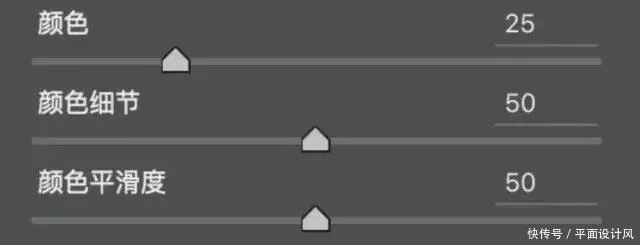
控制颜色噪点的是细节面板最下面的 3 个滑块:颜色、颜色细节和颜色平滑度。它们的默认值是 25、50、50。
滑块解读
颜色:该滑块控制颜色噪点降噪效果,数值越大降噪效果越强烈。
颜色细节:如果过度降噪,会造成画面中颜色缺失、饱和度下降等问题。该滑块的作用是还原被“误伤”的颜色细节。
颜色平滑度:控制颜色的过渡是否平滑。拍摄色彩变化大的物体时,可以使用较低数值;拍摄过渡均匀、颜色变化平缓的物体时,可以使用较高数值。一般来说,保持在 50 即可。
ACR 已经帮你做好了!
颜色噪点去除比较简单,因为 ACR 已经做好了预设。首先观察预设效果是否满意,如果画面中还有难看的颜色噪点,可以提高“颜色”。如果发现照片色彩比较平淡,可以稍微提高“颜色细节”。当“颜色”调整数值较高的时候,还可以通过提高“基本面板”中的“自然饱和度”来增加颜色的鲜艳程度,来补偿颜色损失。
|
|